İçindekiler
WD veya Western Digital sürücüsü, büyük kapasiteli ve hızlı veri aktarım hızına sahip ünlü bir sabit disktir. Verileri hızla depoladığı için en çok tercih edilen depolama aygıtı markalarından biridir. Yine de, bazen işletim sistemini yeniden yüklediğinizde veya başka olası bir nedenden dolayı bölümü silmek gerekli hale gelir.
Bu kılavuzda, WD dosyalarınızı Mac cihazınızdan silmenize veya kurtarmanıza yardımcı olabilecek en iyi iki yöntem ele alınacaktır.
| Uygulanabilir Çözümler | Adım adım sorun giderme |
|---|---|
| Düzeltme 1. Dosyaları Silmek İçin Üçüncü Taraf NTFS Okuyucusunu Çalıştırın | Adım 1. EaseUS NTFS for Mac'i başlatın ve etkinleştirin. "Zaten bir lisansım var"a tıklayın... Tam adımlar |
| Düzeltme 2. Disk Utility'de WD Elements'i Biçimlendirin | Adım 1. Disk Yardımcı Programınızı Açın... Tam adımlar |
Birçok harici sabit diskte aşırı alan olsa da, dosyalarınızı bilgisayarınıza yedeklediğinizde veya WD sürücünüze büyük dosyalar depoladığınızda depolama aygıtlarınızın dolduğunu fark edebilirsiniz. Bu dosyaları Mac aygıtınızdan sildiğinizde, işletim sistemi yalnızca bu dosyaya erişim yolunu siler.
Bunu daha da açıklamak gerekirse, işletim sistemi silinen dosyaları serbest bırakır ve erişimi zorlaştırır, ancak bu dosyalar sabit diskte kalır ve özellikle NTFS biçimindeyseler bu sürücülerin üzerine yazmanın bir yolu yoktur; çünkü Mac NTFS okuma-yazma, düzenleme veya silmeyi desteklemez.
Dosyalarınızın Mac cihazlarınızdan silindiğinden ve tamamen temizlendiğinden emin olmak için cihazlarınızın NTFS formatlı olup olmadığından emin olmanız gerekir.
"Yeni bir WD harici sabit disk aldım ve harici sürücüdeki yedeklerimin bir kısmını boşaltarak üzerinde biraz yer açmam gerekiyor. Ancak bazı nedenlerden dolayı, "Öğeler kilitlendiği için silinemiyor" şeklinde bir hata vermeye devam ediyor.
WD sürücümde yer açmanın bir yolu var mı? Tüm yöntemleri denedim ama bana sürekli hata veriyor. Herhangi bir yardım?"
Çoğunuz Mac cihazlarınızdan WD dosyalarınızı silmeye çalışırken bu veya benzeri sorunlarla karşılaşmışsınızdır, ancak bu, sürücünüz NTFS biçiminde olduğunda gerçekleşir; Mac cihazınız üçüncü taraf ücretsiz yazılımlar olmadan hiçbir şey yazamaz veya içindeki hiçbir öğeyi silemez.
Üçüncü taraf yazılımları yükleme zahmetine girmek istemiyorsanız, sürücünüzü Disk Utility ile yeniden biçimlendirmeyi deneyin. Bu, NTFS biçiminde bırakılmasından daha fazla Mac yedekleme yazılımıyla uyumlu hale getirecektir.
Bu nedenle, Mac'inizdeki WD sürücünüzden verileri kalıcı olarak silmenize ve güvenli hale getirmenize yardımcı olmak için, Mac'inizde WD dosya öğelerini silmenize yardımcı olmak için bu iki yöntemin kullanılmasına ilişkin ayrıntılı adımlar sağlayacağız, böylece dosyalarınızın WD öğelerinden silindiğinden emin olabilirsiniz.
Dosyaları silmek için NTFS okumanıza izin veren profesyonel üçüncü taraf yazılımları kullanmak akıllıca olacaktır. Mac'te WD elements'den bir dosyayı hızlı ve güvenli bir şekilde silmenize izin veren güçlü yazılımları kullanın.
Bu yazılımla, belirtilen talimatları izleyerek WD elements taşınabilir sabit sürücünüzdeki dosyalarınızı kolayca biçimlendirebilirsiniz. EaseUS NTFS for Mac, NTFS sürücüsüne yazmayı sağlayan güvenli ve basit bir yazılımdır. Bu araç, kullanıcıların sorunsuz bir deneyim yaşamasını sağlayan kullanımı kolay bir arayüzle kullanışlıdır.
Bu yazılım, kullanım kolaylığının yanı sıra kullanıcılara bazı olağanüstü özellikler de sunmaktadır, bunlar arasında şunlar yer almaktadır:
Bu yenilikçi ve basit yazılımı kullanmak için, yazılımın kullanımıyla ilgili belirtilen talimatları indirin, kurun ve izleyin.
Adım 1. EaseUS NTFS for Mac'i başlatın ve etkinleştirin. Bu yazılımın kilidini açmak için "Zaten bir lisansım var"a tıklayın.
Adım 2. Mac'e bir NTFS sürücüsü bağlayın, EaseUS NTFS for Mac aygıtı otomatik olarak algılayacaktır. Sürücünüzü seçin ve artık 'Salt okunur' olarak işaretlendiğini göreceksiniz. Sürücüye okuma ve yazma hakları eklemek için "Yazılabiliri Etkinleştir"e tıklayın.
Adım 3. NTFS sürücülerinin durumu "Yazılabilir" hale geldiğinde.
Adım 4. EaseUS NTFS for Mac, Mac'in NTFS sürücüsüne erişmesine yardımcı olmak için bir pencere açacaktır:
Adım 5. EaseUS NTFS for Mac yeniden başlatıldığında, NTFS aygıtında kayıtlı verileri kontrol etmek, okumak, yazmak ve hatta değiştirmek için açabilirsiniz.
Bundan sonra Mac'inizdeki WD Elements diskindeki dosyaları silmekte, düzenlemekte, kopyalamakta ve aktarmakta özgürsünüz:
Mac'te WD Elements diskini açın > Sağ tıklayın ve "Çöp Kutusuna Taşı"yı seçin veya dosyaları Çöp Kutusuna sürükleyin.
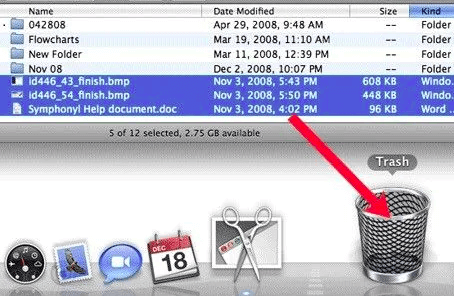
Disk Utility, Mac aygıtınıza önceden yüklenmiş, sürücünüzü yeniden biçimlendirmenize olanak tanıyan bir yazılımdır. Sürücünüzü Disk Utility'de biçimlendirmek, WD sürücünüzden her şeyi sileceği anlamına gelir. Bu, kullanmak için başka bir yazılıma ihtiyacınız olmadığı için çok kullanışlı bir yöntemdir ve kullanımı ücretsizdir.
Not: Önce verilerinizi yedekleyin. Biçimlendirme tüm dosyaları silecektir
Disk Utility'de sürücüyü biçimlendirme adımları
Verilerinizi yedekledikten sonra, Disk Utility'nizde WD Elements'i biçimlendirmek için şu adımları izleyebilirsiniz.
Adım 1. Disk Utility'nizi açın
Disk İzlencesi, cihazınızda İzlenceler adlı klasörde bulunur.
Disk İzlencesi'ni açmak için Finder'a tıklayın, "Uygulama"yı seçin, ardından açılır menüden "İzlenceler"i seçin ve ardından Disk İzlencesi'ni açın.
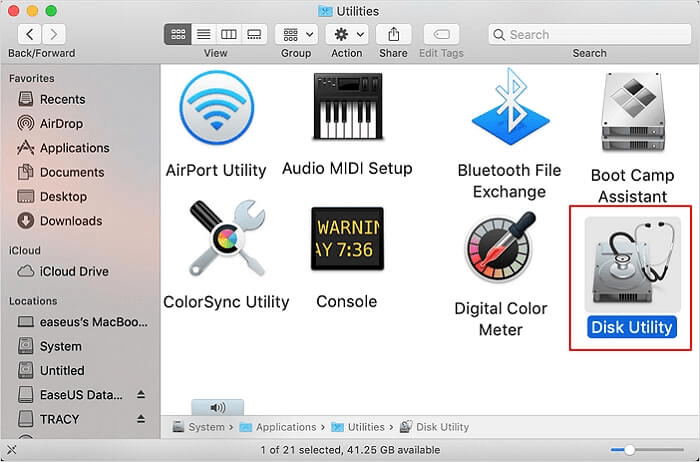
Adım 2. Mac Dahili Sürücüsü
Disk Utility'nizi açtığınızda, ekranınızın solunda Mac harici sürücülerinin listesini bulacaksınız. Başlığın altında WD elements sürücünüzü göreceksiniz.
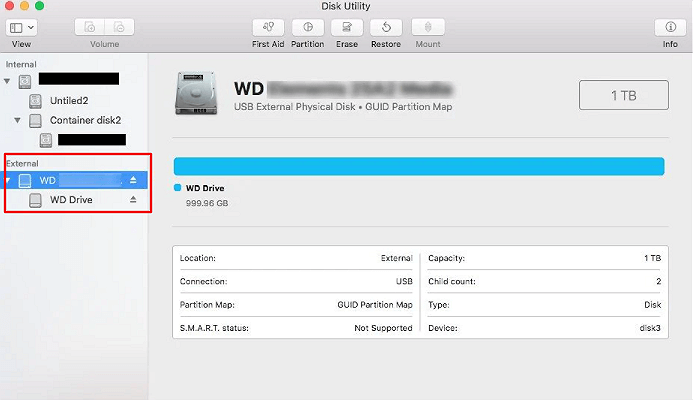
Adım 3.WD öğelerinizi seçin
WD öğelerinizi seçtikten sonra “Sil”e tıklayın. Burada diskinizin biçimlendirilmesini istediğiniz biçimi seçeceksiniz
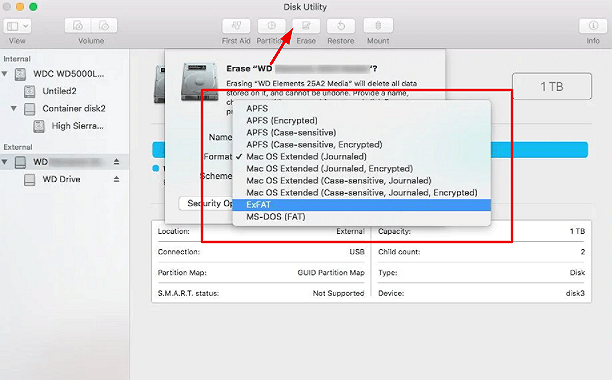
Adım 4. Sil'e tıklayın
WD sürücünüzü biçimlendirmek için sil'e tıklayın.
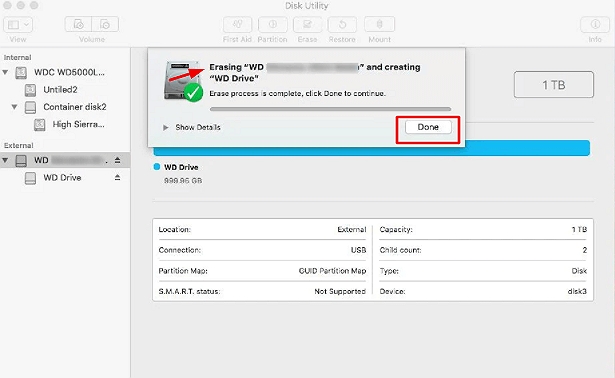
Bu basit adımlar, Mac'inizdeki WD elements'inizden verilerinizi kolayca silmenizi sağlayacaktır. Önemli verilerinizi kaybetmemek için bir yedekleme yaptığınızdan emin olun.
Özellikle gizli bilgileriniz varsa dosyalarınızı WD sürücülerinizden silmeniz önemlidir çünkü bu silinen dosyalar sürücüden kolayca kurtarılabilir. Mac cihazınızdaki WD öğelerinizden dosyalarınızı silmenizi sağlayacak iki yöntem bulduk. Bu adımlar çok açık ve anlaşılması kolaydır.
Mac cihazınızda herhangi bir harici yazılım kullanmak istemiyorsanız, dosyalarınızı silmek için Disk Utility'yi kullanmak en iyisidir. Disk Utility, dosyalarınızı herhangi bir güçlük çekmeden güvenli bir şekilde silmenizi sağlar; önemli verilerinizin hiçbirini kaybetmemek için bir yedek oluşturduğunuzdan emin olmalısınız.
Mac için EaseUS NTFS, WD sabit sürücünüzdeki dosyaları hızla biçimlendirmenizi sağlayan hızlı ve kolay erişilebilir bir yazılımdır. Bu yazılım, sağladığı kolaylık ve rahatlık nedeniyle kullanıcıları tarafından güvenilirdir. Ayrıca, bu yazılımı kullanmak sizi verilerinizi kaybetme korkusundan kurtaracaktır. Verilerinizi EaseUS'tan hızla alabileceğiniz için
Bu adımları izleyin ve en iyi seçimi yapın!
İlgili Makaleler -EaseUS YAZILIMINDA DA
Mac'te SD Karttan Yazma Koruması Nasıl Kaldırılır [%100 Çalışır]
/2025-06-26
WD Exteranl Sabit Sürücü Mac'te Salt Okunur Gösterir mi? Neden ve Nasıl Düzeltilir
/2025-06-26
High Sierra NTFS'ye Yazabilir mi? Evet mi Hayır mı - EaseUS
/2025-06-26
Disk Utility Mac'te NTFS'yi Biçimlendirebilir mi? Mac'te Mac Disk Utility'yi Kontrol Edin
/2025-06-26




